Comment exécuter Deepseek AI localement sur Android: un guide étape par étape
Publié: 2025-02-14Depuis son lancement, Chatgpt est rapidement devenu l'un des meilleurs modèles. Google a rattrapé son modèle Gemini, et presque toutes les entreprises en 2025 ont intégré l'IA dans leurs applications et construit des services autour de lui.
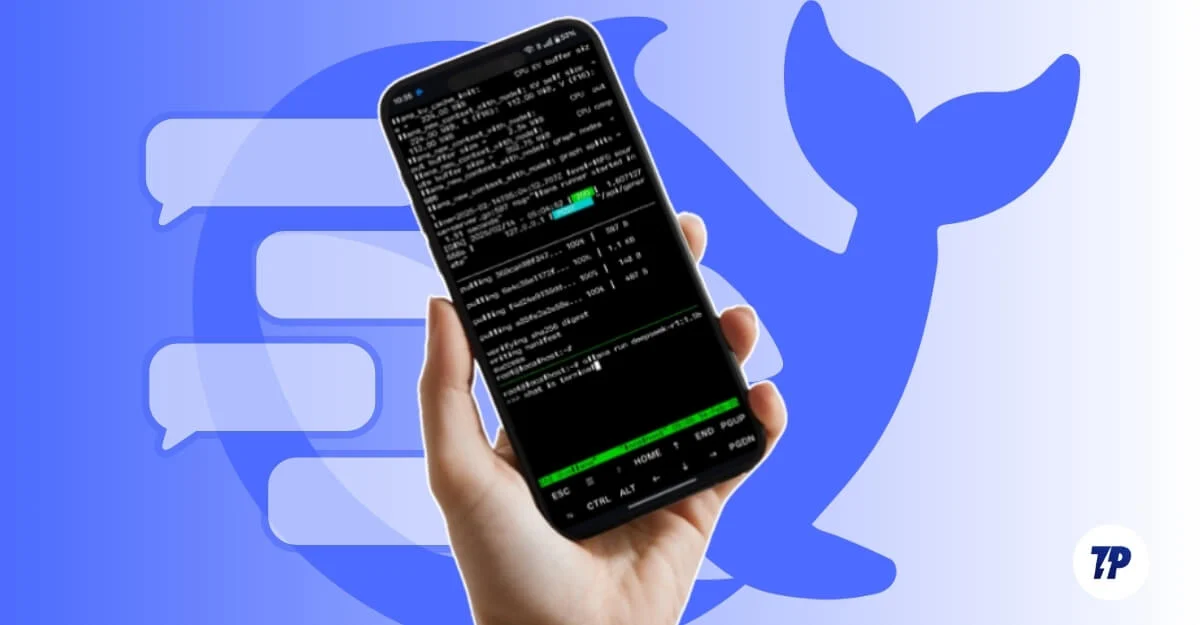
Cela a également un coût. Openai a versé des milliards de dollars dans le développement de Chatgpt; Cependant, une entreprise d'IA chinoise, avec son modèle Deepseek, qui correspond presque à la capacité du modèle de raisonnement de haut niveau Chatgpt, a apparemment été développé à une fraction du coût.
Cela a frappé le marché américain et nous a fait repenser le développement des chatbots et des LLM d'IA. Deepseek est tellement perturbateur que vous pouvez maintenant exécuter des modèles de raisonnement LLM connues pour leurs capacités de réflexion avant de répondre à vos questions localement sur votre appareil. Nous avons déjà un guide détaillé sur la façon d'exécuter Deepseek localement sur vos fenêtres et Mac. Dans ce guide, nous chercherons à installer et à exécuter le modèle R1 Deepseek localement sur votre smartphone Android.
Table des matières
Exigences minimales de l'appareil pour installer et exécuter Deepseek localement sur votre appareil
Étant donné que LLM nécessite des ressources pour fonctionner, il existe des exigences minimales du système pour l'installation et l'utilisation de R1 Deepseek localement sur votre appareil. N'oubliez pas que ce sont des exigences du système pour le modèle 1,5b plus petit. Un modèle de 7,8,32b et 70 milliards nécessite également des exigences de système plus élevées.
| Caractéristiques | Spécification minimale |
| BÉLIER | 8 Go ou plus |
| Processeur | Snapdragon 8 Gen 2 ou équivalent |
| Stockage | Au moins 12 Go d'espace libre |
| OS | Android 12 ou plus tard |
Dans cet esprit, si vous voulez un smartphone phare Android avec les exigences du système, passons au guide étape par étape et installons et exécutons une IA profonde sur votre appareil.
Guide étape par étape pour exécuter Deepseek localement sur votre appareil
Vous pouvez installer et exécuter Deep Seek AI localement sur votre appareil de plusieurs manières. Dans cet article, vous apprendrez à utiliser Termun pour installer et exécuter localement les modèles AI locaux. Cependant, cela nécessite de travailler avec le terminal; Si vous voulez une méthode facile, vous pouvez utiliser l'application PocketPal AI. Voir la deuxième méthode.
Étape 1: Installer Termux
Étape 1.1: Téléchargez l' application Termux à partir de la page GitHub officielle.
Termux est une application Android d'émulateur de terminal qui apporte sa ligne de commande aux appareils mobiles comme Android. Il vous permet d'exécuter des programmes de ligne de commande, d'installer des packages Linux, d'exécuter des commandes de shell et vous permet d'installer des outils comme Python et SSH sur votre appareil. Plus important encore, contrairement à de nombreuses applications, il ne nécessite pas d'accès root, ce qui signifie que n'importe qui peut installer cette application sans rooter ni jailbreaking l'appareil, ce qui le rend sûr et facile à utiliser pour les entreprises.
L'application n'est pas disponible sur Google Play Store ou App Store après avoir été supprimée du Play Store. Cependant, vous pouvez facilement l'installer à partir de sources et de sites Web tiers comme GitHub. Nous avons également un guide détaillé sur les liens officiels et sûrs pour Termux. Vous pouvez visiter notre guide et installer le dernier APK.
Pour ce guide, vous pouvez installer Termux à partir de la page GitHub.
Étape 1.2: Visitez la page de téléchargement de Github Termux
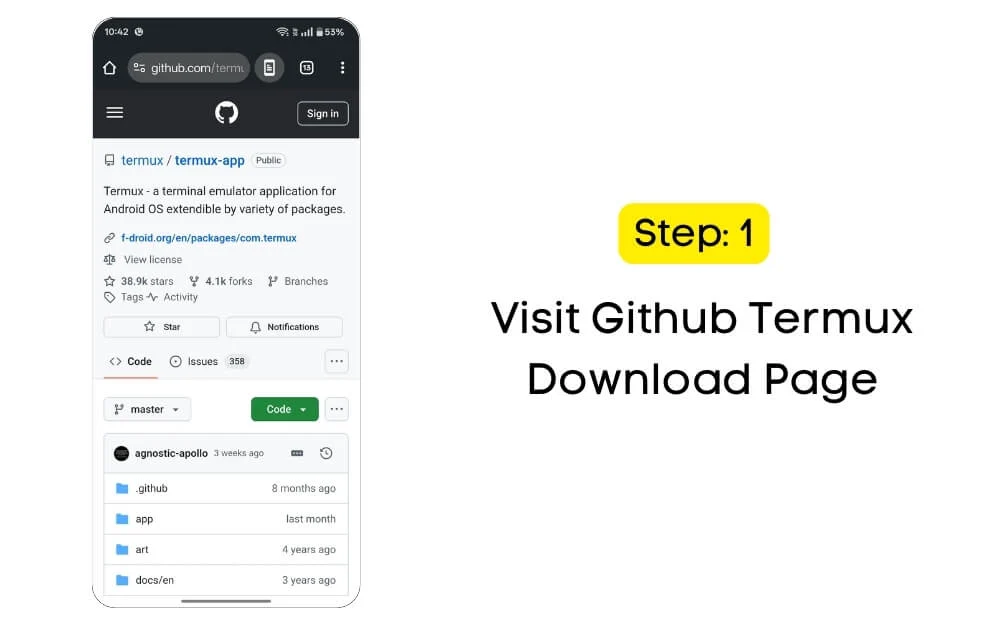
Étape 1.3: Faites défiler vers le bas et sous la section F-Driod , cliquez sur le lien de téléchargement (ici) , ou vous pouvez utiliser ce lien de téléchargement direct pour visiter la page F-Drop.
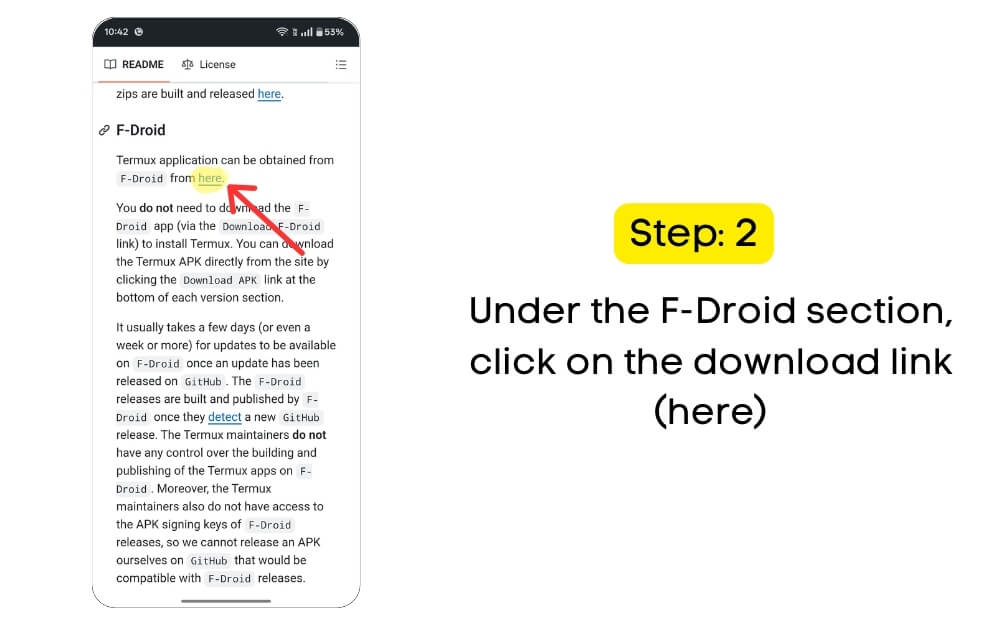
Étape 1.4: Faites défiler vers le bas et trouvez la dernière version de l'application (à partir de la rédaction de cet article, la dernière version est 0.119.0-beta.1 (1020); cela a bien fonctionné pour moi; si vous rencontrez des problèmes, vous pouvez télécharger La version stable.
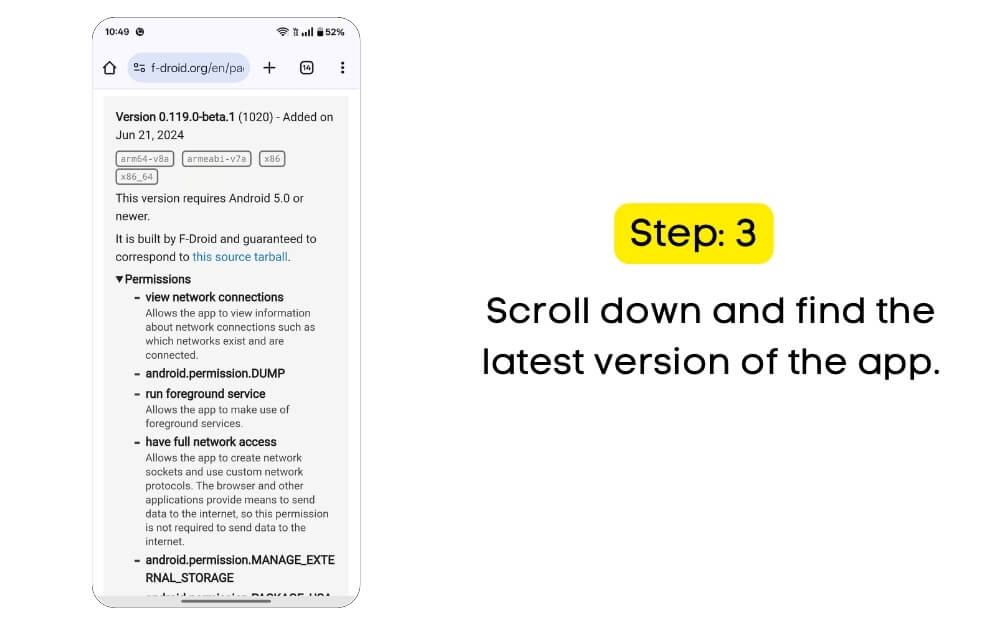
Étape 1.5: Cliquez sur le fichier APK de téléchargement à télécharger.
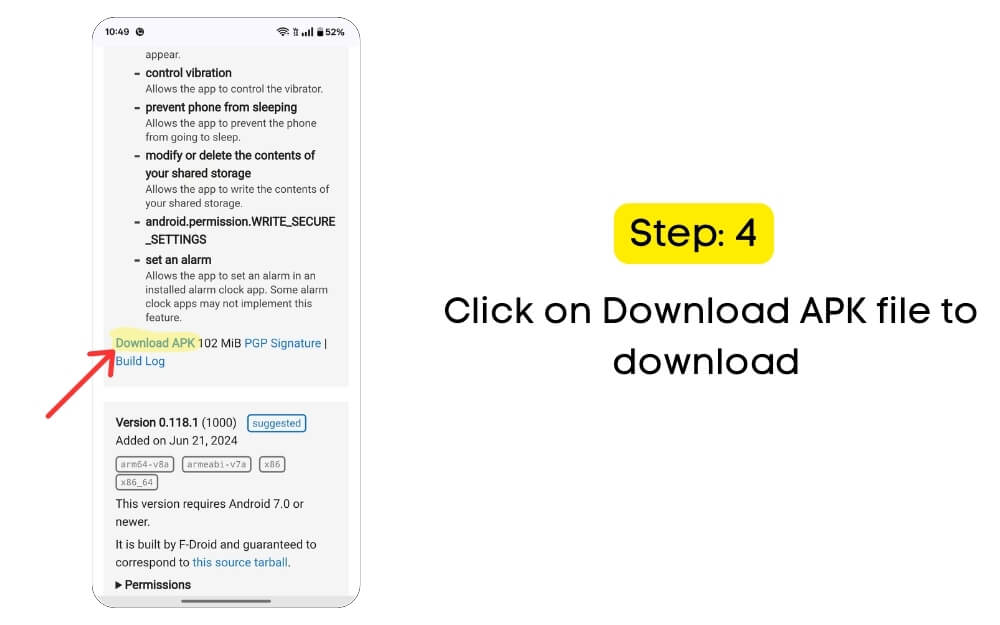
Étape 1.6 : Accédez au fichier téléchargé et cliquez sur l' installation . Si vous avez besoin d'autorisations, activez « Installer à partir de sources inconnues» dans les paramètres Android. Installez et ouvrez Termux sur votre appareil.
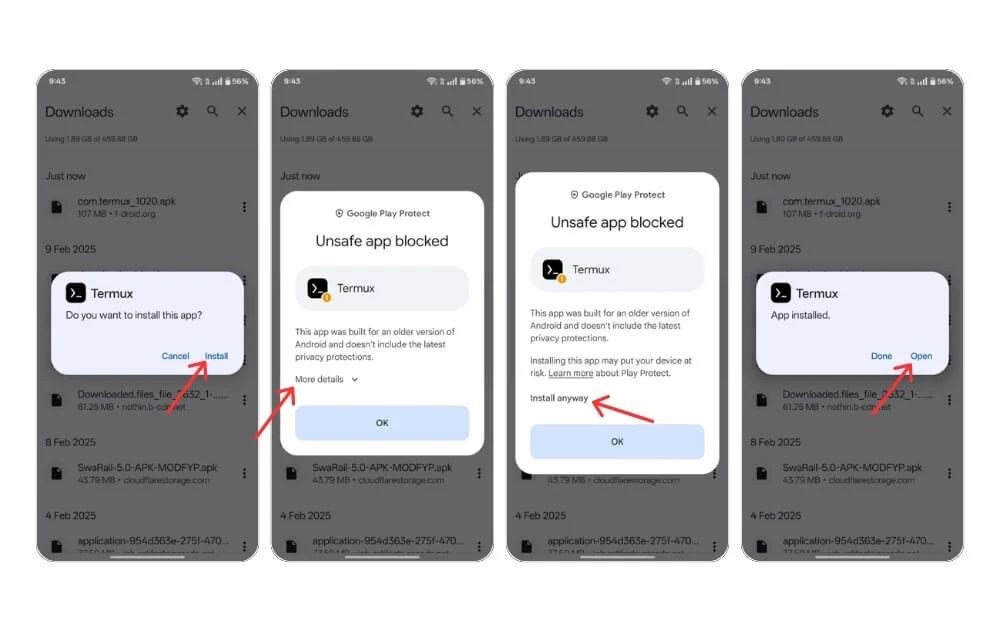 Étape 1.7: S'il y a une invite de sécurité, cliquez sur l' option la plus et appuyez sur l'option Installer toute façon , et l'application sera installée avec succès sur votre appareil.
Étape 1.7: S'il y a une invite de sécurité, cliquez sur l' option la plus et appuyez sur l'option Installer toute façon , et l'application sera installée avec succès sur votre appareil.
Étape 2: Maintenant, configurons Termux
Une fois sur place, vous devez configurer Termux pour s'exécuter sur votre appareil.
Pour ce faire, ouvrez l'application et l'autorisation de stockage de concession. Par défaut, Termux n'a pas la permission d'accéder à vos fichiers téléphoniques après l'installation de l'application. À l'aide de cette commande, vous pouvez accorder l'autorisation d'accès aux fichiers Android, de lire et de stocker des données et d'utiliser les commandes de gestion des fichiers.
Étape 2.1: Ouvrez l' application Termux sur votre smartphone Android, entrez cette commande et appuyez sur Entrée. Termux-Change-Repo
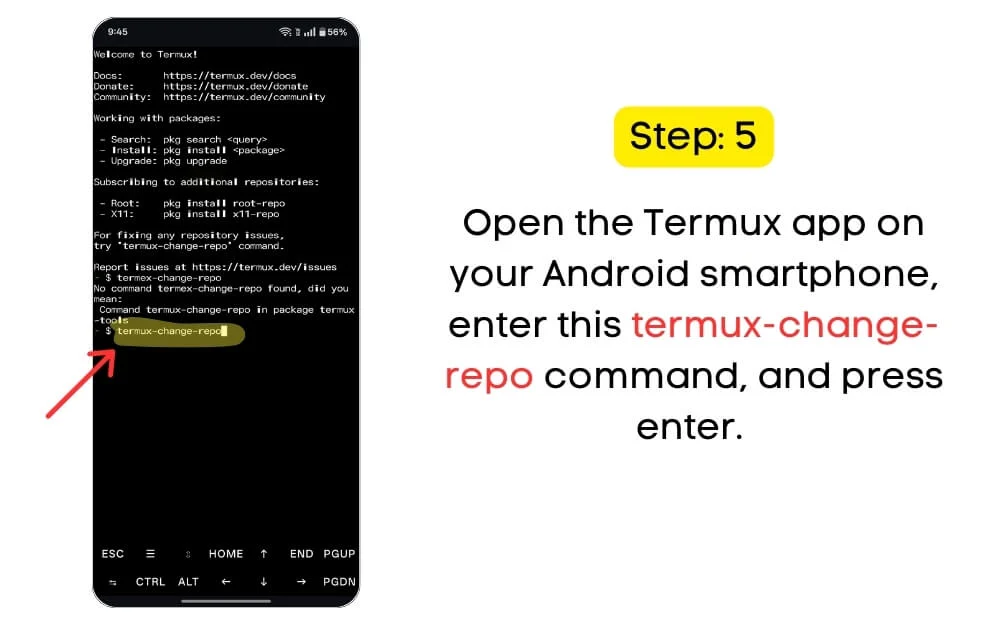
Cependant, ce faisant, vous pouvez rencontrer des erreurs courantes telles que l'erreur «autorisation refusée», qui se produit lorsque Android refuse l'octroi de l'autorisation. Accédez à Paramètres> Autorisation de l'application pour résoudre ce problème et activer manuellement les autorisations de stockage.
Une autre erreur d'erreur courante est l'erreur « aucune telle fichier ou répertoire », ce qui signifie que le stockage n'est pas initialisé. Dans ce cas, fermez l' application Termux , rouvrez-la, forcez-le et réouverture après avoir exécuté la commande.
Étape 2.2: Ensuite, vous devez mettre à jour le référentiel de packages. Vous pouvez utiliser la commande ci-dessous pour mettre à jour le référentiel de packages. Dans l'application Termux, entrez cette commande: Apt Update && apt mise à niveau -y
Vous devez mettre à jour le référentiel Termux pour mettre à jour tous les packages. Cela vous aidera à obtenir les derniers correctifs de sécurité et à prévenir les problèmes de compatibilité. Cependant, en faisant cela, assurez-vous d'avoir une connexion Internet active pour récupérer les derniers packages du serveur et l'installer sur votre application Termux.
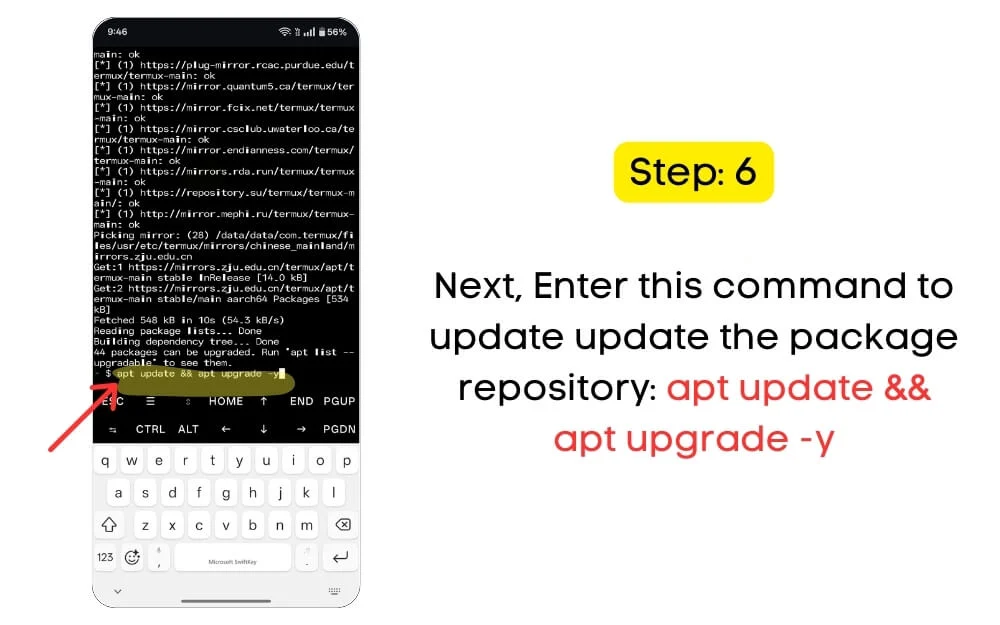
Étape 3. Ensuite, installer Proot Distro & Debian 12
Ensuite, vous devez installer Proot-Distro et Debian dans Termux. Le package ProoT vous permet d'exécuter des distributions Linux comme Debian ou Ubuntu à l'intérieur de Termux.
Étape 3.1: Pour installer ProoT Distro , entrez cette commande: PKG Installez Proot-Distro -y dans l'application Termux et appuyez sur Entrée.
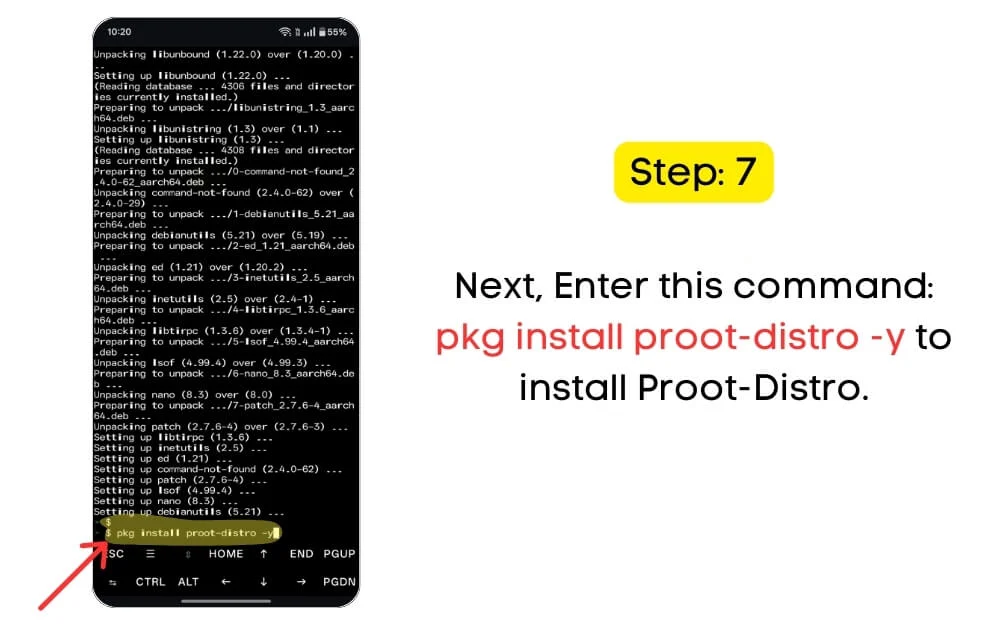

Ce faisant, la rencontre d'une erreur « package introuvable» signifie que Termux n'a pas été mis à jour. Encore une fois, exécutez la commande APT UPDATE && apt Upgrade -y , et assurez-vous également d'avoir une connexion Internet active lors de l'utilisation de cette commande.
Ensuite, vous devez installer Debian dans Termux. Debian est une distribution Linux gratuite et open source qui est légère et fonctionne sur votre Android à l'aide de Proot-Distro. Vous pouvez installer la dernière version de Debian en utilisant la commande suivante ci-dessous. Assurez-vous également que vous avez suffisamment de stockage sur votre appareil et une connexion Internet stable.
Étape 3.2: Entrez cette commande dans le terminal: Proot-Distro Installer Debian
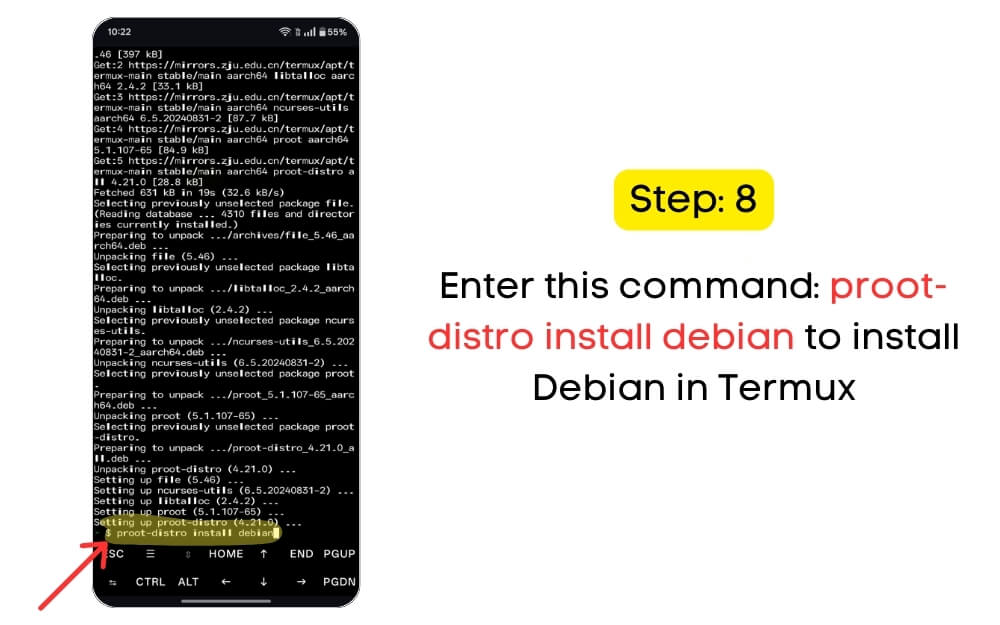
Étape 3.3: Ensuite, vous devez vous connecter à Debian en utilisant la commande suivante: Proot-Distro Connexion Debian.
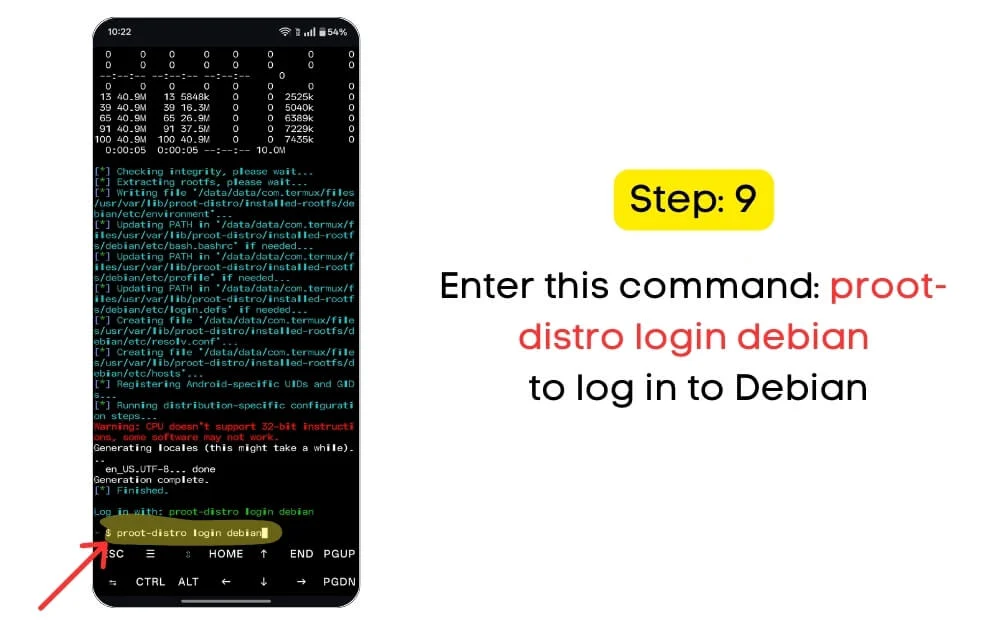
Étape 4. Installez TMUX & OLLAMA pour installer et utiliser Deepseek R1
Ensuite, vous devez installer TMUX et OLLAMA sur votre appareil pour exécuter Deepseek R1 localement. Pour ce faire, vous devez d'abord mettre à jour la liste des packages Debian. Vous pouvez utiliser la commande suivante pour mettre à jour toutes vos listes de packages Debian vers les dernières versions.
Étape 4.1: Entrez la commande suivante: APT Update && apt Adthraging -y pour mettre à jour la liste des packages Debian.
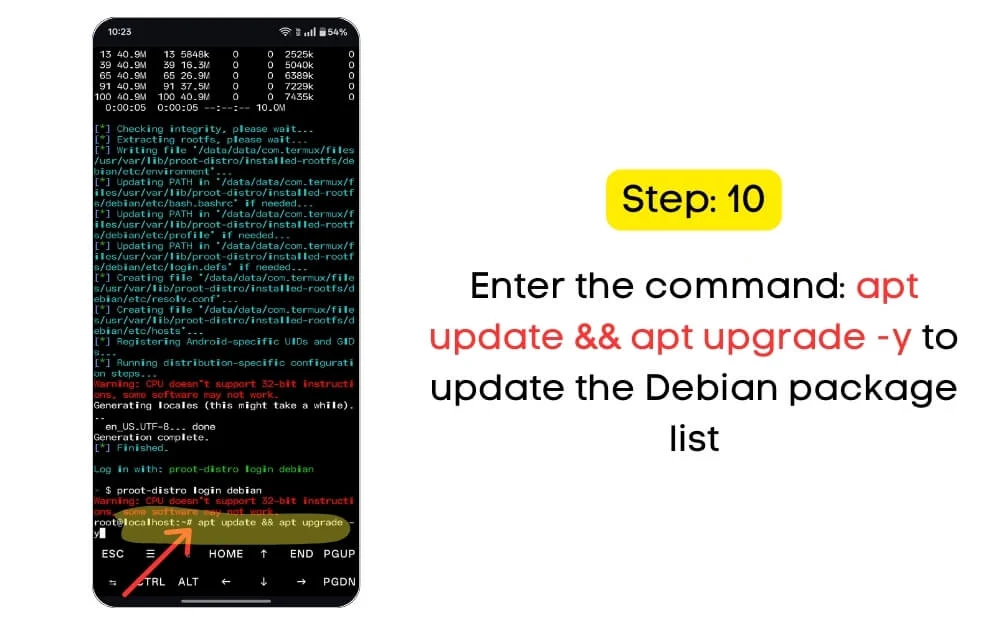
Ensuite, vous devez installer TMUX pour gérer plusieurs sessions de terminal. TMUX vous permet d'exécuter plusieurs sessions de terminal à l'intérieur d'une seule fenêtre. La principale raison de l'installation de TMUX est qu'elle vous aide à maintenir votre modèle d'IA en arrière-plan, même si vous vous déconnectez accidentellement. Il est également livré avec d'autres avantages, tels que la division de votre terminal en plusieurs volets pour un meilleur multitâche et l'exécution de plusieurs tâches simultanément.
Étape 4.2: Utilisez la commande suivante: APT Installer TMUX -Y pour installer TMUX
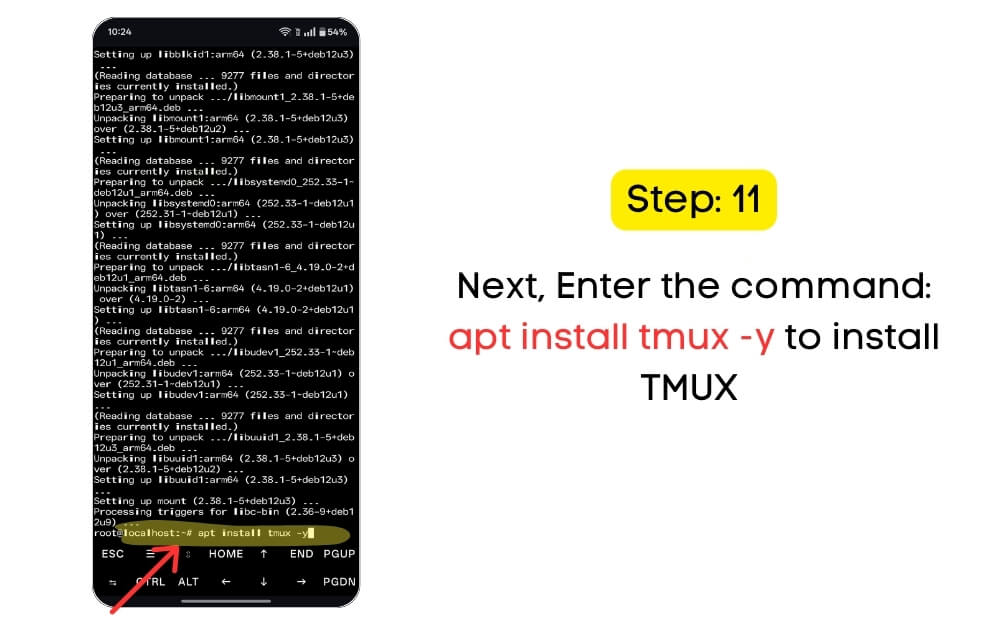
Ensuite, vous devez installer Olllama, un outil conçu pour Android qui vous permet d'exécuter des modèles AI localement sur votre appareil. Vous pouvez exécuter Deepseek R1 et Meta Llama localement sur votre appareil à l'aide de cet outil. Il prend également en charge les interfaces IA hors ligne comme Chatgpt.
Étape 4.3: Une fois que vous avez fait tout cela, vous devez installer et exécuter Deepseek R1 localement sur votre appareil. Utilisez la commande suivante pour installer Olllama: curl -fssl https://ollama.ai/install.sh | shot
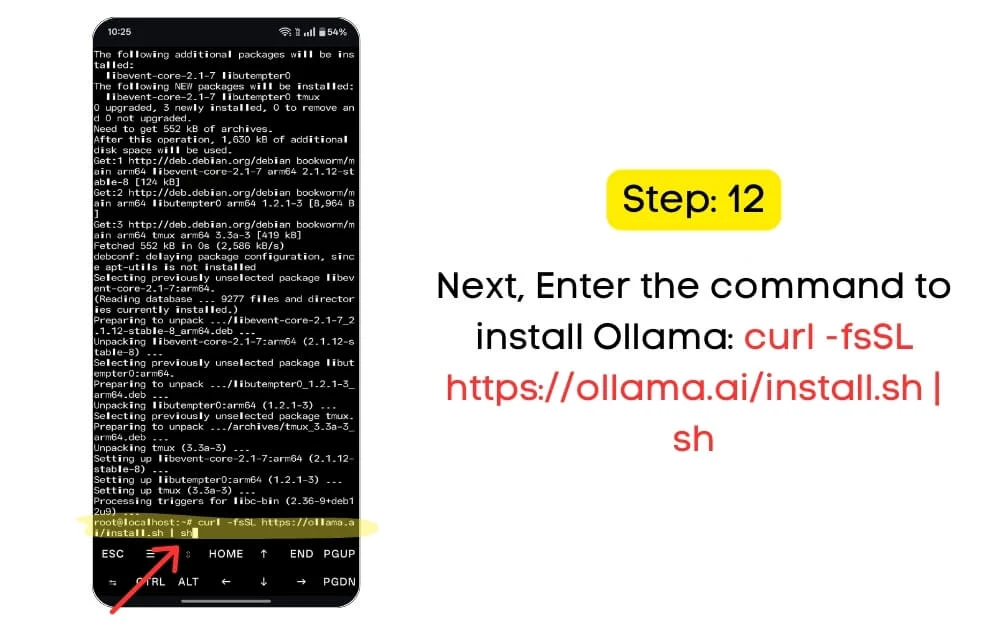
Étape 5. Installer et exécuter Deepseek R1
Ensuite, vous devez démarrer le serveur Ollama à l'intérieur de Termux. Pour ce faire, utilisez la commande suivante:
Étape 5.1: Étape Démarrer le serveur Olllama à l'intérieur de TMUX: TMUX Olllama Serve
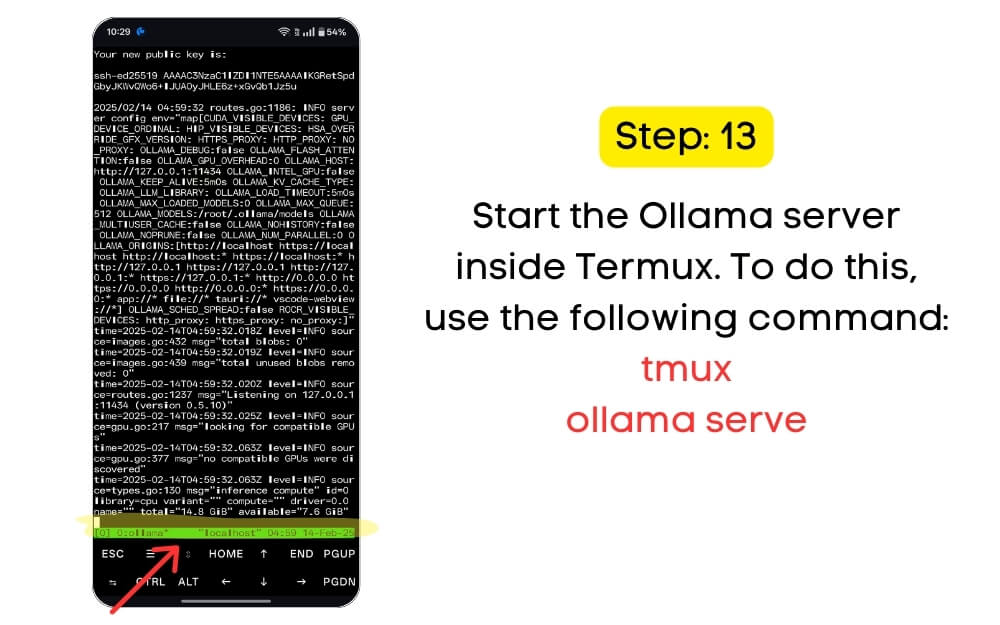
Étape 5.2: Ouvrez une nouvelle fenêtre TMUX et divisez le terminal en plusieurs vitres. Cela peut être utile lors de l'exécution du modèle AI dans un volet, de la surveillance des journaux ou de la saisie des commandes dans un autre terminal. Utilisez le raccourci suivant pour diviser les terminaux: cliquez sur le contrôle + b + ”
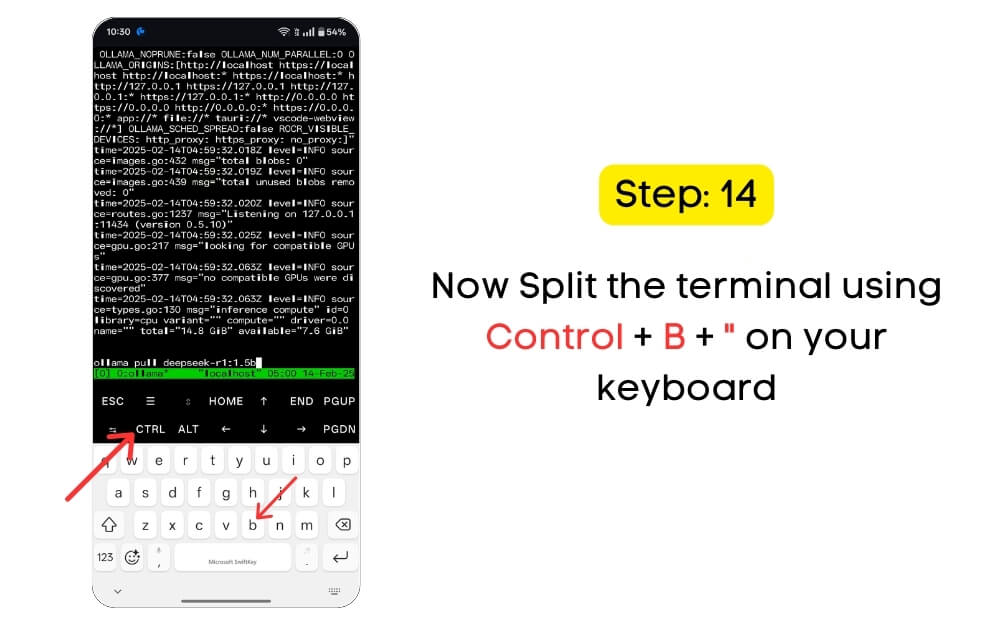
Ensuite, vous devez installer localement le modèle Deepseek R1 1.5b sur votre appareil. Il existe plusieurs modèles pour les modèles R1 Deepseek. Étant donné qu'Android dispose de ressources limitées et exécute ces modèles localement nécessite beaucoup de ressources, le modèle 1.5b est le modèle le plus fiable pour la plupart des appareils Android. Voici une liste de modèles que Deepseek R1 prend en charge.
Variante modèle | Exigence de stockage | Exigences min |
|---|---|---|
Deepseek-R1: 1.5b | 1,1 Go | RAM: 8 Go - Processeur: Snapdragon 8 Gen 2 ou équivalent - Stockage: 12 Go d'espace libre |
Deepseek-R1: 7b | 4,4 Go | - RAM: 8 Go - Processeur: Snapdragon 8 Gen 2 ou équivalent - Stockage: 12 Go d'espace libre |
Deepseek-R1: 8b | 4,9 Go | RAM: 8 Go - Processeur: Snapdragon 8 Gen 2 ou équivalent - Stockage: 12 Go d'espace libre |
Deepseek-R1: 14b | 9.0 Go | - RAM: 8 Go - Processeur: Snapdragon 8 Gen 2 ou équivalent - Stockage: 12 Go d'espace libre |
Deepseek-R1: 32b | 22 Go | - RAM: 8 Go - Processeur: Snapdragon 8 Gen 2 ou équivalent - Stockage: 12 Go d'espace libre |
Deepseek-R1: 70b | 43 Go | - RAM: 8 Go - Processeur: Snapdragon 8 Gen 2 ou équivalent - Stockage: 12 Go d'espace libre |
Téléchargez le modèle local Deepseek R1 1.5b de votre appareil à l'aide de la commande suivante. Cela télécharge et l'enregistre sur votre appareil. Assurez-vous que votre appareil a un minimum de stockage requis pour chaque modèle.
Étape 5.3: Dans les nouvelles fenêtres Termux, utilisez la commande pour installer Deepseek R1 (modèle 1.5b): Olllama Pull Deepseek-R1: 1.5b
Vous pouvez installer le modèle 8B en utilisant la même commande si vous avez un appareil phare haut de gamme. De même, si vous avez d'autres périphériques haut de gamme, vous pouvez installer le modèle de paramètre 15B localement sur votre appareil.
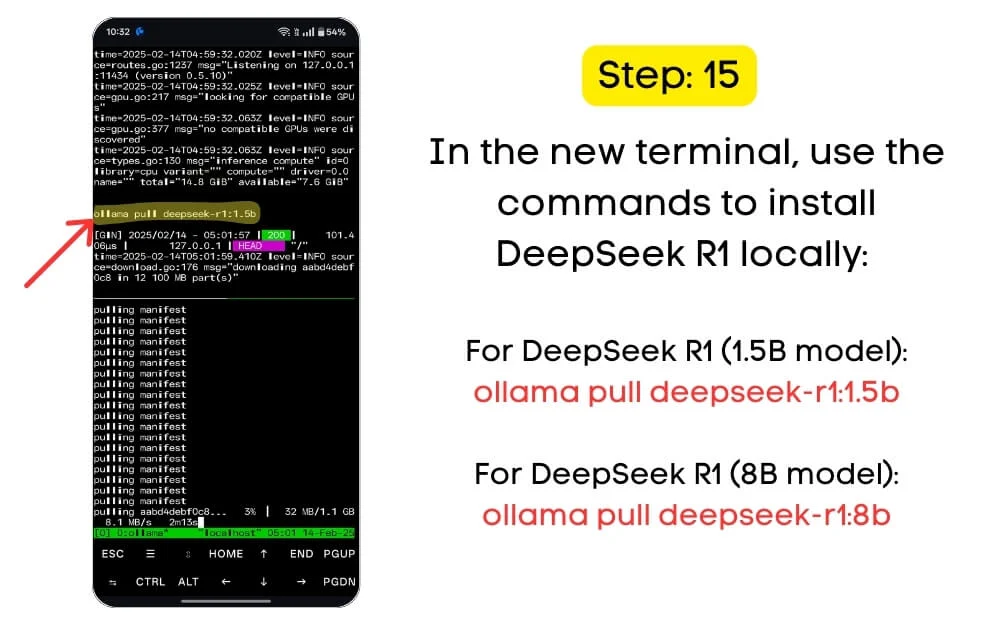
Pour vos informations, plus il y a de paramètres de modèle, plus le modèle est capable. Pour la plupart des cas d'utilisation, le modèle de paramètres 1.5b est un choix facile pour les conversations. Cependant, le modèle de paramètres 8B est raisonnable et souvent recommandé si vous voulez plus de connaissances et de meilleures performances.
C'est ça. Maintenant, vous avez installé avec succès Deepseek R1 sur votre appareil. Maintenant que Deepseek R1 est installé, vous pouvez utiliser Termux pour l'exécuter localement sur votre appareil.
Étape 6. Exécutez Deepseek localement sur votre appareil
Étape 6.1: Pour exécuter Deepseek R1 dans le terminal, utilisez la commande: Olllama exécuter Deepseek-R1: 1.5b.
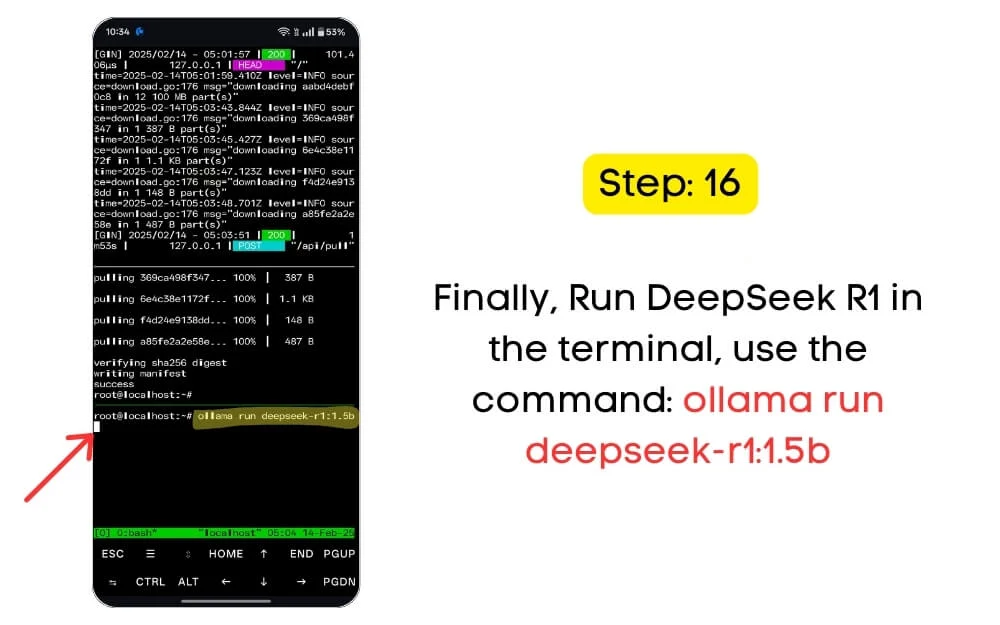
Assurez-vous d'utiliser le numéro de modèle correct dans la commande. Si vous avez installé le modèle 1.5b, utilisez le même nom de modèle dans la commande. Si vous avez installé le modèle 8B, utilisez la commande.
Maintenant, vous pouvez essayer d'interagir avec le modèle à l'aide de l'entrée de texte. Étant donné que tout passe par le terminal, il n'y aura pas de GUI (interface utilisateur graphique) pour interagir avec le chatgpt; Vous pouvez utiliser l'entrée de texte et obtenir des résultats dans le même terminal.
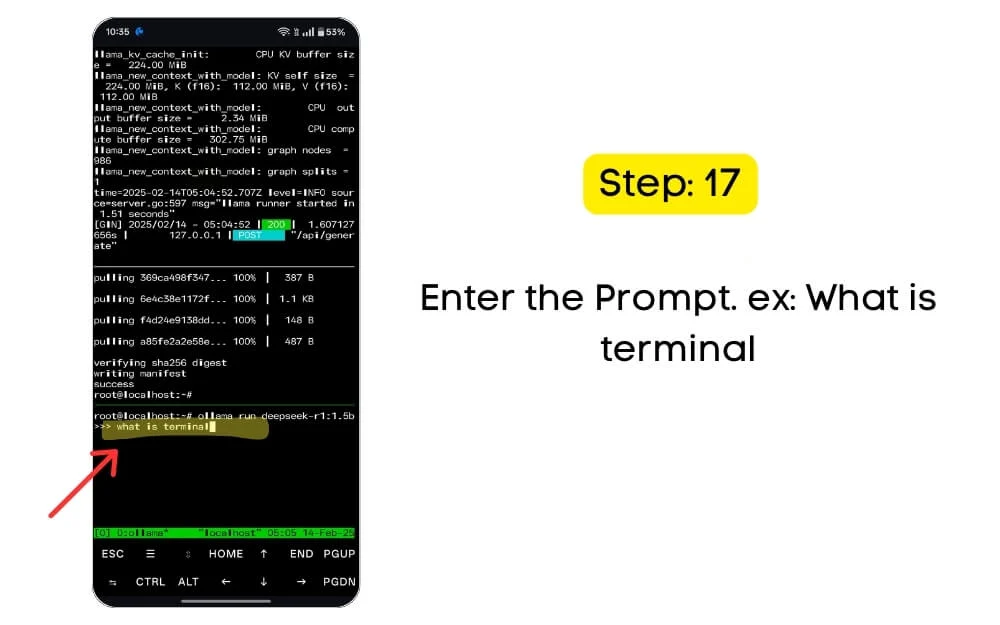
Selon la puissance locale de stockage et de traitement de votre appareil, le modèle générera une sortie en fonction des ressources disponibles. Voici les raccourcis Termux les plus courants pour gérer vos sessions AI localement sur votre appareil. Vous pouvez utiliser Ctrl + C pour arrêter le modèle AI, Ctrl + D pour sortir, revenir au modèle, etc.
Utilisez PocketPal pour exécuter Deepseek R1 localement sur votre appareil
Si vous trouvez la méthode ci-dessus écrasante, vous pouvez utiliser PocketPal AI, une application gratuite qui installe et exécute les modèles AI localement sur votre appareil. Suivez les étapes ci-dessous.
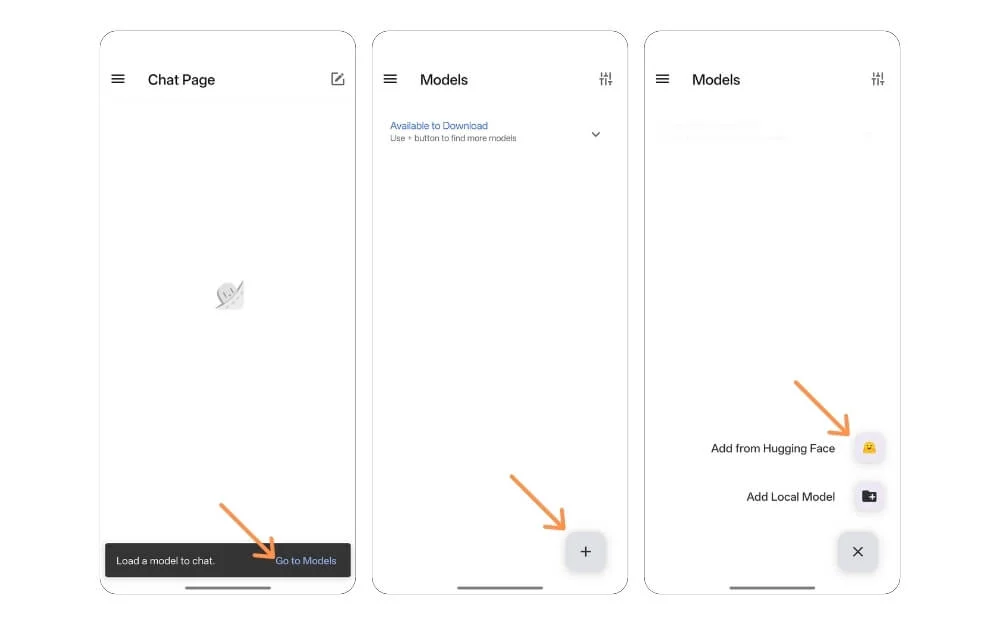
Étape 1: Installez l' application PocketPal à partir du Google Play Store.
Étape 2: Ouvrez l'application et accédez aux modèles
Étape 3: Cliquez sur l' icône Plus et appuyez sur l' ajouter de la face étreinte.
Étape 4: Utilisez la barre de recherche dans le bouton et recherchez des modèles R1 Deepseek.
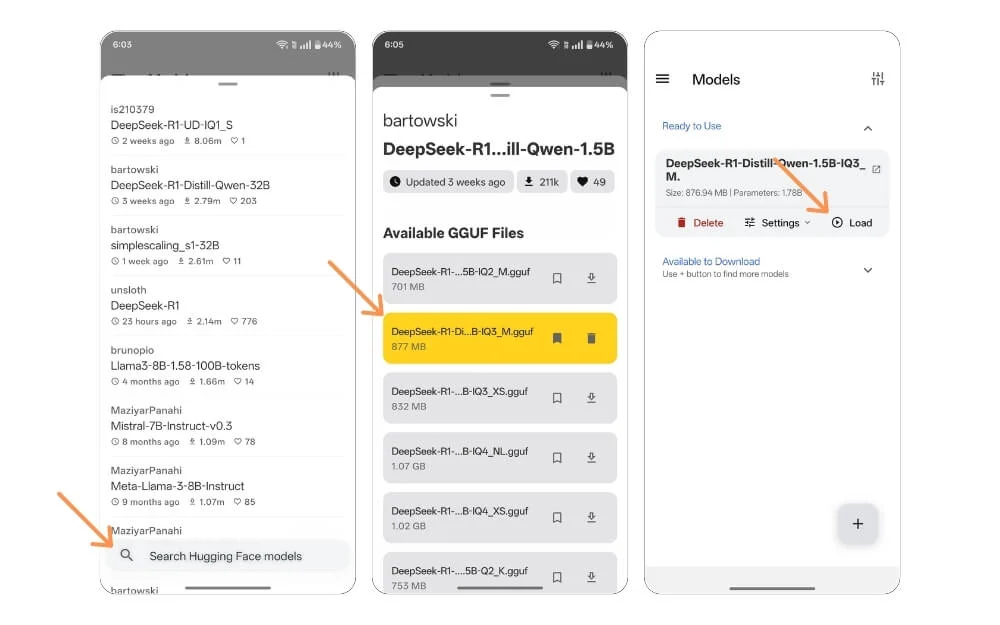
Étape 5: Sélectionnez le modèle en fonction de la limite de stockage de votre périphérique et cliquez sur l' icône de téléchargement . Attendez le téléchargement du modèle.
Étape 6: Une fois téléchargé, retournez sur l'écran d'accueil, sélectionnez le modèle et cliquez sur la charge.
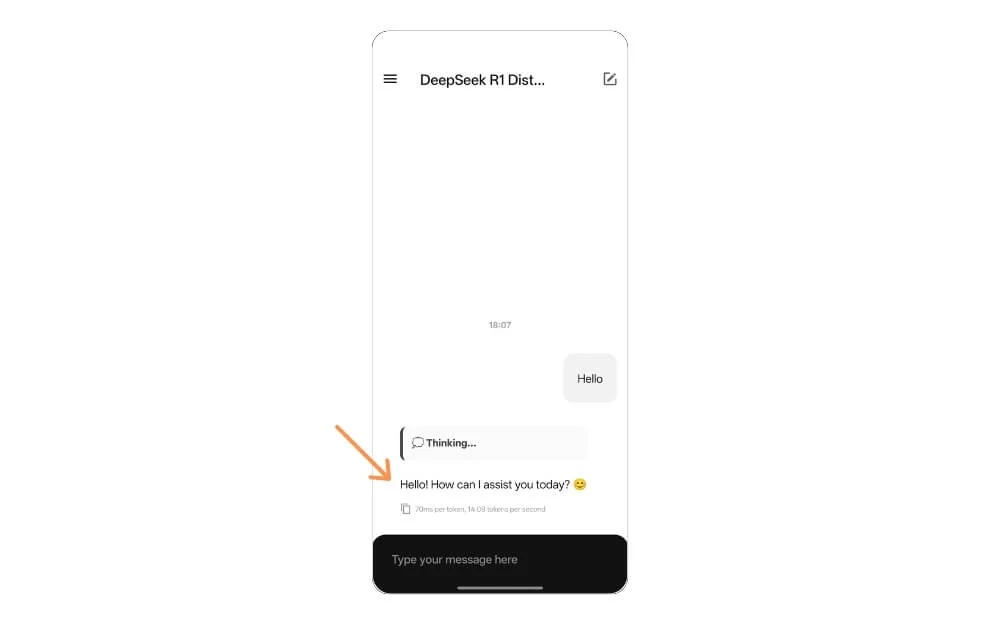
Cela chargera Localement Deepseek R1 sur votre appareil. Contrairement à la méthode ci-dessus, il vous donne une interface graphique de chat pour interagir avec le modèle. Vous pouvez également désactiver la connexion Internet si vous en avez besoin.
Exécutez le modèle AI localement sur votre mobile
Même si Deepseek est perturbateur et très bénéfique pour le consommateur, plusieurs rapports affirment que Deepseek peut envoyer des données aux entreprises chinoises. Avec ce modèle fonctionnant sur votre appareil localement, les données restent sur votre appareil. De plus, si vous avez de bonnes spécifications pour un smartphone phare, le Deepseek est plus rapide et n'a pas de temps de charge lent à répondre, ce qui est généralement le cas avec les modèles cloud. Tout cela fait de Deepseek R1 une excellente ressource pour installer, exécuter et utiliser LLM localement sur votre appareil.
J'ai partagé votre aide détaillée et complète étape par étape. Si vous rencontrez toujours des problèmes ou des erreurs lors de l'installation, vous pouvez commenter ci-dessous, et je vais essayer de vous aider. J'espère que vous trouverez ce guide utile. Consultez également notre guide sur l'installation de Deepseek localement sur votre Mac et Windows; Cela serait très utile pour vos tâches professionnelles et étudiants.
